Книга: Компьютер на 100 %. Начинаем с Windows Vista
Открытие документов для редактирования
Открытие документов для редактирования
Открыть ранее сохраненный документ можно несколькими способами.
? Откройте вашу папку с документами (как правило, это папка Документы или одна из вложенных в нее папок), найдите нужный файл и дважды щелкните кнопкой мыши на его значке.
? Если документ редактировался недавно, выполните команду Пуск ? Недавние документы и в появившемся меню выберите значок нужного документа.
? Запустите программу Word обычным способом, щелкните на Кнопке «Office» и выберите из списка Последние документы нужный файл. Если нужного вам файла нет в списке, щелкните на кнопке Открыть и найдите файл в окне открытия.
Вы можете использовать любой из предложенных способов в зависимости от конкретной задачи и ваших личных предпочтений. Если вы откроете подряд несколько документов, то каждый из них будет отображаться в отдельном окне и можно будет переключаться между ними с помощью Панели задач Windows. Когда открытых окон окажется слишком много, Windows может сгруппировать все кнопки документов Word в одну, после щелчка на ней появится список открытых документов (рис. 5.15).
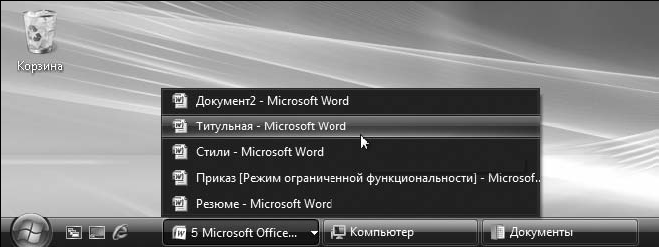
Рис. 5.15. Переключение между открытыми документами с помощью Панели задач
Переключаться между несколькими открытыми документами можно также с помощью кнопки Перейти в другое окно на вкладке Вид. После щелчка на кнопке нужно выбрать нужный документ из появившегося списка.
- Открытие документа
- 13.5. Открытие документов
- 16 Мощь редактирования
- Открытие существующего одиночного сценария
- 5.12.2 Открытие поименованного канала
- 6.1.6. Печать документов
- Запуск Access. Открытие учебной базы данных Борей
- Создание и открытие файла
- 6.2. Создание и автоматическое заполнение бланков стандартных документов
- Просмотр библиотек документов
- Создание библиотек документов
- Добавление документов




